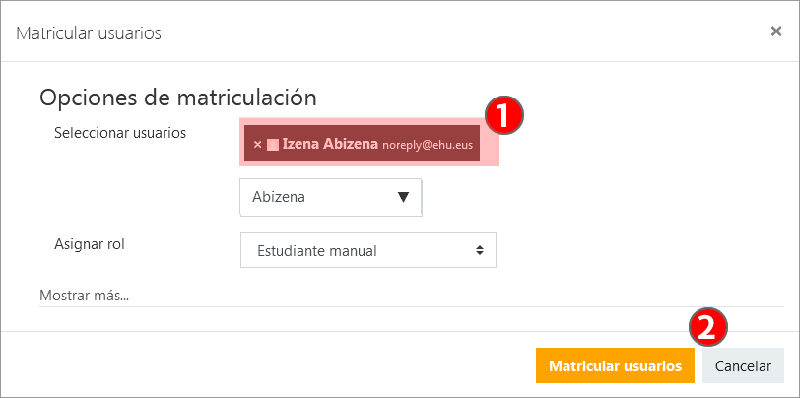VOLVER
GESTION-USUARIOS-Matriculacion
Matriculación de usuarios
Advertencia preliminar
Las funcionalidades relativas a la matriculación son distintas para la eGela y eGelaPI, dado que en el caso de eGela la matriculación está sincronizada con GAUR, mientras que en el caso de eGelaPI la matriculación es manual.
eGela está vinculada a los datos académicos de GAUR a través del Gestor de Aulas virtuales. Así, las aulas virtuales se crean a partir de la petición de un/a docente y de acuerdo a los datos académicos disponibles en GAUR. Además de estos procesos, eGela permite la matriculación de usuarios con dos roles específicos “Docente sin permiso de edición” y “Estudiante manual”.
eGelaPI permite la matriculación manual de usuarios con los roles Docente, Docente sin permiso de edición y Estudiante. Existe además la posibilidad de “Matricular por CSV” que permite la matriculación masiva de estudiantes y la matriculación de cuentas LDAP que no han entrado nunca en la plataforma y que por lo tanto no se pueden localizar a través de la opción “Matricular”. Más información en el manual sobre eGelaPI.
Matricular a través de Participantes >“Matricular usuarios”
Para realizar matriculaciones en eGela en los roles “Docente sin permiso de edición” y “Estudiante manual” acceder a Participantes y pulsar sobre “Matricular usuarios” (1). Un menú emergente permite realizar la búsqueda y la guardar la matriculación. Se pueden elegir los roles “Docente sin permiso de edición” y “Estudiante manual” en el campo “Asignar rol” (2).
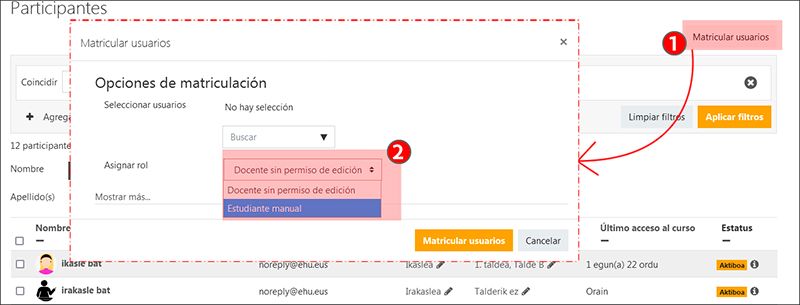
Después de seleccionar el rol con el que se va a matricular a los usuarios en el curso, introducir en el campo “Seleccionar usuarios” (1) una cadena de texto relacionada con el nombre, el apellido o la dirección del correo electrónico. En la lista de resultados (2) pulsar sobre los usuarios que se deseen matricular.
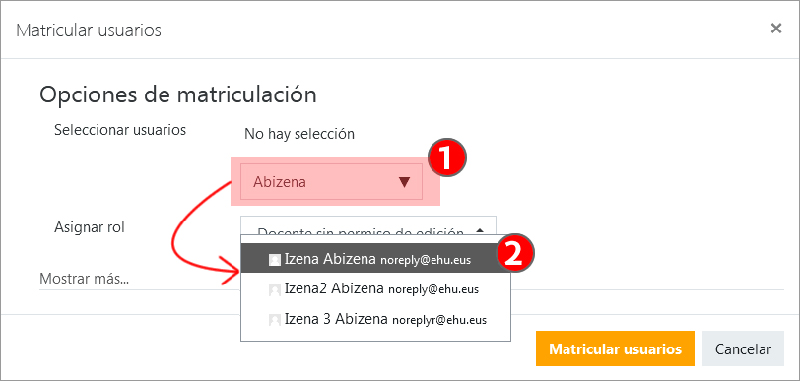
Después de pulsar sobre la línea correspondiente al usuario, este queda seleccionado en la parte superior (1). Se puede continuar haciendo nuevas búsquedas y seleccionando más nombres. Una vez completada la búsqueda, pulsar sobre “Matricular usuarios” (2) para completar la acción.